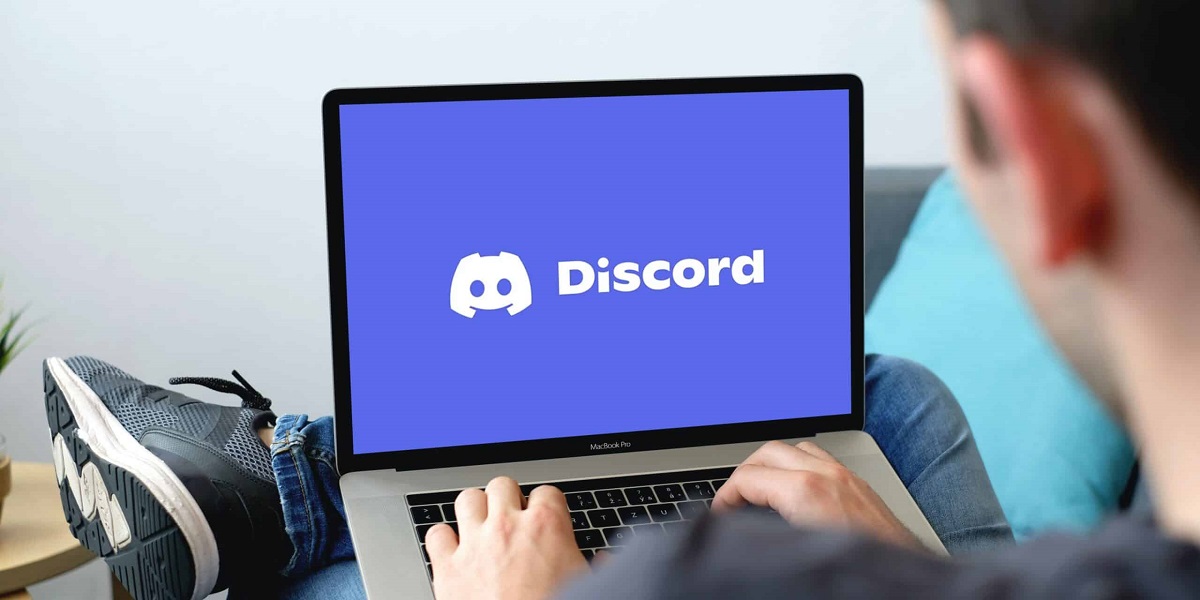
Puede parecer una minucia, pero lograr sincronizar un grupo de Discord con el PS5, realmente puede mejorar la experiencia. ¿Sabes cómo vincular cuentas de Discord y PlayStation 5? No te preocupes, eso es lo que te enseñaré el día de hoy.
Con el avance de la tecnología y el aumento de las facilidades, aparecen problemas que nunca habríamos pensado tener ¿quién se hubiera preocupado un tiempo atrás por sincronizar una consola de videojuegos con una app de chats? Pues estas son, sencillamente, cosas del avance de la tecnología.
La PlayStation 5 es la última consola lanzada por Sony. Un equipo súper potente de última generación y capaz de correr los últimos juegos lanzados al mercado. La continuación a la famosa y exitosa PS4.
Por su parte, Discord es una app de mensajería muy diferente a las demás. Tiene un funcionamiento que parece la fusión entre Telegram y un sitio de foros. Una característica muy valorada de esta app es la función que te permite charlar con tus amigos mientras juegas.
Sin más preámbulo, pasemos al tema importante de hoy: cómo vincular cuentas de Discord y PlayStation 5.
¿Cómo vincular Discord con mi PS5?
Descarga la app de Discord en tu teléfono
- Primero que todo, para tener un proceso exitoso, te recomiendo tener Discord en tu celular. Así, todo será mucho más fácil. Para descargar la app de Discord toca en los siguientes enlaces:
- Listo, una vez que tienes la aplicación, te darás cuenta que debiste tenerla hace mucho tiempo. La app es muy buena para hacer grupos con infinitos fines (y utilidades). Lo próximo será que encuentres algunos grupos de tu agrado en la red, o unirte a algún grupo de amigos.
Vincular la app de mensajería (Discord) con la consola (PS5)
Cuando ya lo tienes todo listo, es hora de pasar a la acción, sigue los pasos que te detallo a continuación.
- En tu Play: Ve a “Ajustes de PlayStation 5” > Usuarios y Cuentas > Servicios vinculados > Discord.
- Cuando llegas aquí es hora de buscar en la app (en el teléfono), el código QR para realizar el proceso de vinculación.
- La alternativa, en caso de que tengas algún problema con la app de Discord, sería la página de Discord en el navegador, aquí encontrarás una sección especialmente dedicada a esto. En esta, tendrías que introducir en el teléfono correctamente el código que aparece a la parte derecha de tu PS5.
- Si realizas todo correctamente, tienes dos formas para revisar que los dispositivos ya estén conectados.
- La primera: Ve a Aplicaciones Autorizadas en el menú de tu consola de videojuegos. Ahí debería aparecer Discord
- La segunda: Desde la app de Discord, ve a Cuentas vinculadas y listo, aquí podrás ver claramente si el Play está conectado.
- Una vez que todo esté hecho, podrás disfrutar de esta vinculación en una gran variedad de juegos, en la mayoría de los casos, mejorando la experiencia de videojuegos multijugador.
¿Cómo entrar a una llamada de Discord en el PS5?
Bueno, ya vinculamos nuestras cuentas, lo que viene es relativamente más fácil, y no te va a dar problemas. Seguramente el objetivo de conectar Discord al PS5 era poder participar en conversaciones mientras juegas. Pues simple, ahora veremos cómo se hace.
- Primero que todo, ponte los audífonos que vayas a utilizar conectados a la consola. Recuerda que si quieres tener conversaciones en Discord, tus cascos deben tener un micrófono, de no ser así el caso, solo podrás escuchar, mas no hablar.
- Ahora, ve a Discord desde tu PC o teléfono móvil, donde sea que lo utilices, da igual si es desde un navegador o una app.
- Entra al grupo de voz o crea uno.
- Ya casi podemos charlar por Discord a través del PS5. Una vez dentro de la conversación, localiza el ícono con un teléfono y un mando. Toca los mensajes que dicen “Transferir a la consola” y “Transferir a PlayStation”. Luego, dale sí a todo, y listo ¡a jugar!
- En el monitor que estés utilizando para el vídeo del PS5, verás un mensaje que dice “Te has unido al chat de voz de Discord”. Ahora, cualquier gestión que quieras hacer con la app, puedes hacerlo desde el mismo dispositivo que “Transferiste a la consola”.
Alternativas a Discord para PS5
Ya, eso de jugar mientras hablas con los amigos, está muy de moda y es bastante divertido ¿pero es esta la única forma de hacerlo? Por supuesto que no.
Discord – pero sin vincular
Vale, puede sonar un poco mal, y es que sí es peor. Pero oye, si tienes algún problema en la vinculación y necesitas una solución rápida, esto puede darte una buena experiencia de juego también. Solo entra al chat de voz desde tu teléfono u ordenador, y comparte con tus amigos mientras usas los dos dispositivos a la vez (consola y teléfono/ ordenador).
Cierto, esta solución tiene un problema, y es que habrán dos fuentes de audio. Personalmente, recomendaría ponerte los audífonos para comunicarte, y escuchar el juego directamente desde el monitor. Eso sí, no pongas el juego muy alto o molestarás a la gente del chat, de hecho, es mejor que lo pongas en bajo volumen o ni siquiera se escucharán entre ellos.
WhatsApp y Telegram: chats de voz en juegos sin Discord
Esta es otra alternativa, un poco rara, sí, pero funciona a la perfección, o al menos, tan bien como la alternativa anterior. Si por cualquier razón, van a jugar un grupo de amigos y no quieren descargar Discord, o uno de ellos se niega a descargar la app, hay una solución. Y no, no es buscarte otro grupo de amigos.
Solo utilicen WhatsApp o Telegram. Es algo muy raro de hacer, ya que Discord es ideal para eso, pero no tiene nada de malo, WhatsApp y Telegram son aplicaciones que permiten hacer llamadas de chats grupales, fáciles de usar, y bien conocidas por todos. Además, todas las personas tienen al menos una de estas apps.
Y eso ha sido todo, espero haber sido de ayuda. Ya debes saber cómo vincular cuentas de Discord y PlayStation 5. Déjame saber en los comentarios si sufres algún problema en el proceso.



